Eliminó accidentalmente una unidad de red; ¿Qué debo hacer?
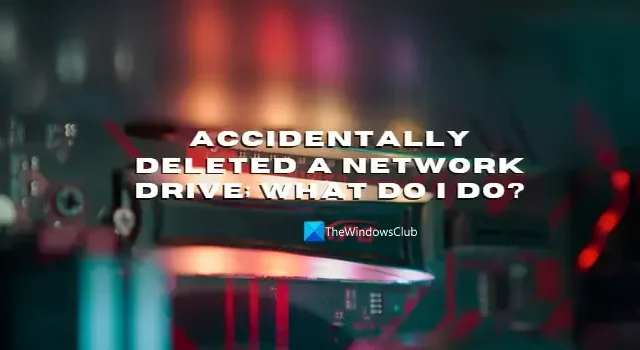
En esta guía, le mostramos lo que puede hacer si ha eliminado accidentalmente una unidad de red en su computadora con Windows.
Una unidad de red es una ubicación de almacenamiento en Windows a la que se puede acceder a través de una conexión de red. Puede ser un disco duro, una carpeta compartida en una computadora o un dispositivo de almacenamiento administrado como un servidor. Puede acceder a los archivos y carpetas almacenados en una unidad cuando está conectada a través de una conexión de red. Las empresas y organizaciones utilizan unidades de red para compartir archivos y datos entre redes. Proporcionan una manera conveniente de compartir datos a través de la red y permiten que múltiples usuarios accedan y colaboren en archivos y datos almacenados en una ubicación central. Dado que los datos son cruciales para el funcionamiento normal del equipo u organización, es probable que ocurran accidentes. Incluso podría eliminar la unidad de red accidentalmente si no tiene cuidado.
Eliminó accidentalmente una unidad de red; ¿Qué debo hacer?
Si eliminó accidentalmente una unidad de red, puede seguir los métodos a continuación para solucionar el problema o resolver los problemas que se crean con ella.
- Comprobar la papelera de reciclaje
- Comprobar la versión anterior de los archivos
- Póngase en contacto con su departamento de TI para obtener copias de seguridad
- Utilice un software de recuperación de datos
Entremos en los detalles de cada método y solucionemos el problema.
1] Verifique la papelera de reciclaje
Generalmente, cada unidad de red se asigna a una letra de unidad. Si eliminó accidentalmente una unidad de red, verifique su papelera de reciclaje, si hay algún rastro de los archivos de la unidad de red, puede ubicarlos usando la letra de la unidad. Si encuentra archivos de esa unidad de red en la papelera de reciclaje, puede intentar restaurarlos en la ubicación original. De esta manera, puede recuperar al menos algunos archivos si se movieron a la papelera de reciclaje cuando eliminó accidentalmente la unidad de red.
2] Verifique las versiones anteriores de los archivos
El sistema operativo Windows crea copias de las versiones anteriores de los archivos en segundo plano. Puede usar esas versiones anteriores para restaurar los archivos que perdió cuando borró accidentalmente una unidad de red. Para ver si hay versiones anteriores de los archivos disponibles, haga clic con el botón derecho en la carpeta donde se ubicaron los archivos. Seleccione Propiedades. Abre la ventana Propiedades del archivo. Haga clic en la pestaña Versiones anteriores. Si hay versiones anteriores de los archivos disponibles, verá la lista allí. Seleccione los archivos que desea restaurar y haga clic en el botón Restaurar. Se restaurarán a la carpeta original. Haga clic en Aplicar y Aceptar para guardar los cambios.
3] Póngase en contacto con su departamento de TI para obtener copias de seguridad
Si sus unidades de red son administradas por el departamento de TI, puede consultar con el departamento para ver si tienen copias de seguridad de los datos. Generalmente, para la seguridad de los datos y archivos, los departamentos de TI guardan copias de los archivos en una ubicación más segura en caso de que se produzcan accidentes para recuperarlos.
4] Use un software de recuperación de datos
Si ninguno de los métodos anteriores lo ayuda a recuperar los datos de una unidad de red eliminada accidentalmente, puede usar programas profesionales de recuperación de datos . Hay varios programas que hacen un gran trabajo al recuperar cada archivo de los datos perdidos de las unidades. Úselos y recupere los datos. Lleva mucho tiempo dependiendo del tamaño de los datos, pero vale la pena.
¿Cómo recuperar una carpeta eliminada de una unidad de red de Windows?
Para recuperar una carpeta eliminada de una unidad de red, puede recuperarla usando la versión anterior de la carpeta. Puedes acceder a ellos a través de las Propiedades de la carpeta en la que previamente se eliminó el archivo o carpeta que deseas recuperar. También puede utilizar un software de recuperación de datos para recuperar la carpeta.
¿Cómo habilito la papelera de reciclaje en mi unidad de red?
Para habilitar la Papelera de reciclaje en su unidad de red, vaya al Panel de control y luego a Carpeta compartida. Seleccione una carpeta compartida y haga clic en Editar. Luego, marque la casilla junto a Habilitar papelera de reciclaje. Incluso puede restringir el acceso a la Papelera de reciclaje a los administradores marcando la casilla junto a Restringir el acceso a los administradores. Haga clic en Aceptar para guardar los cambios.



Deja una respuesta